Ventana SCENE
Ventana SCENE
Use la ventana SCENE para administrar las escenas de un proyecto.
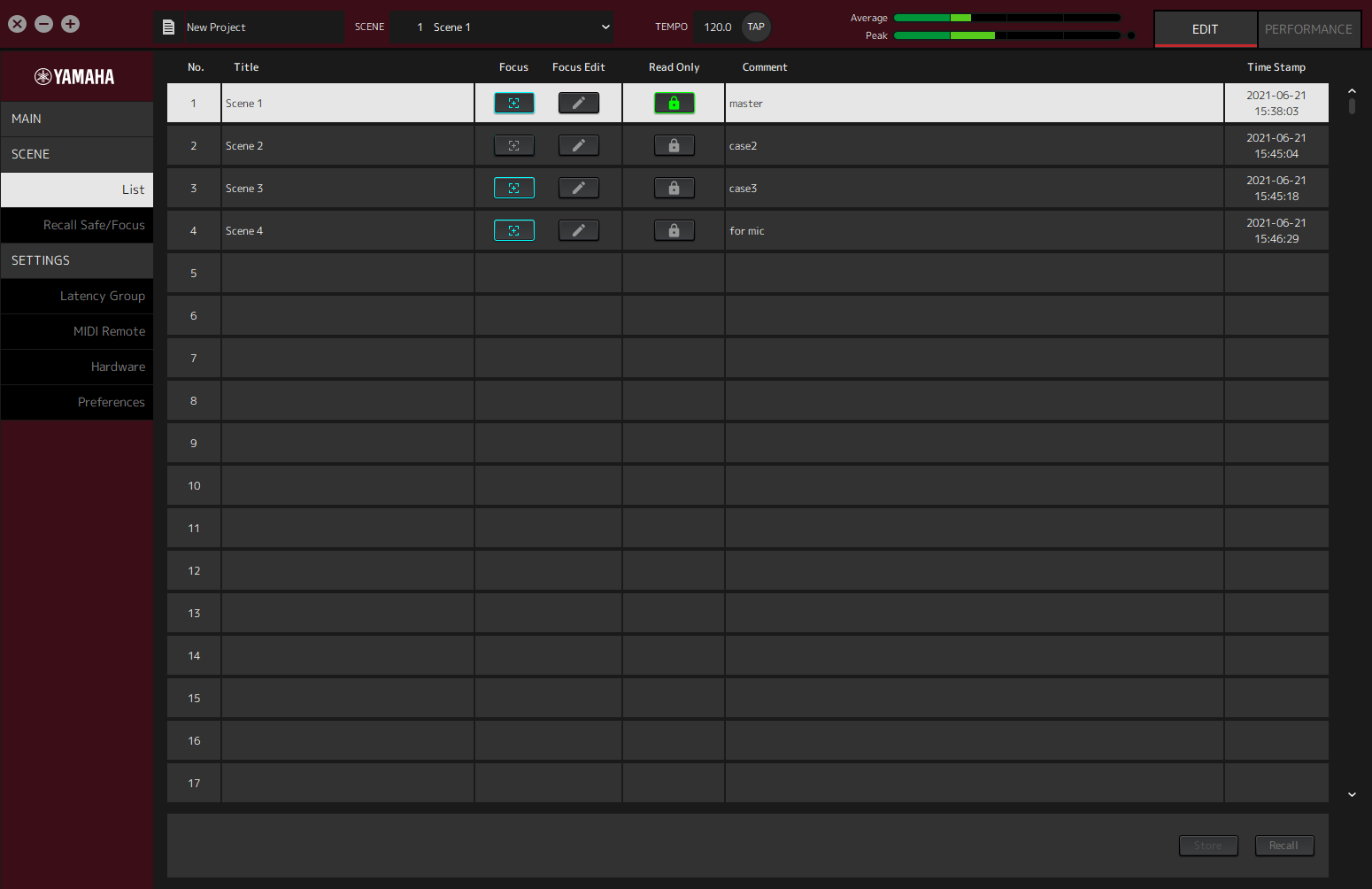
Ventana List
Utilice la ventana List para editar escenas. Las escenas se guardan en un proyecto.
- ① N.º de escena
-
Muestra el número de la escena.
- ② Title
-
Muestra el título de la escena. Haga doble clic para visualizar una ventana de diálogo. Introduzca un título y un comentario en la ventana de diálogo. Puede editar la escena una vez ha sido almacenada.
- ③ Botón [Focus]
-
Activa la función Enfoque. Haga clic en el botón para seleccionar activado/desactivado.
| La función Enfoque le permite seleccionar los plug-ins a recuperar cuando recupera los datos de la escena. |
- ④ Botón [Focus Edit]
-
Configura los ajustes de Enfoque. Haga clic para abrir la ventana Recall Safe/Focus.
- ⑤ Botón Protect (Read Only)
-
Evita operaciones que no sean recuperar ni copiar escenas (como guardar y borrar). Haga clic en el botón para seleccionar activado/desactivado.
- ⑥ Comment
-
Muestra el comentario. Haga doble clic para visualizar una ventana de diálogo. Puede editar la escena una vez ha sido almacenada.
| Solo puede introducir caracteres alfanuméricos de medio ancho en el comentario. |
- ⑦ Time Stamp
-
Muestra la fecha y la hora.
- ⑧ Botón [Store]
-
Almacena los ajustes con los parámetros del plug-in actuales como una escena. Haga clic para abrir una ventana de diálogo. Introduzca un título y un comentario en la ventana de diálogo. La operación Almacenar no es posible si no se han asignado ningún plug-in al rack. La operación Almacenar tampoco es posible si Proteger está activado para la escena.
- ⑨ Botón [Recall]
-
Recupera una escena. Haga clic para abrir una ventana de diálogo. Haga clic en [OK] en la ventana de diálogo para realizar la operación Recuperar.
Menú contextual
Haga clic con el botón derecho en la lista para visualizar el menú contextual. Haga clic en la operación deseada en el menú.
| Ajuste | Descripción |
|---|---|
|
Copy |
Copia la escena seleccionada. |
|
Delete |
Borra la escena seleccionada. Esta operación no es posible si Proteger está activado para la escena. |
|
Edit |
Edita el título y el comentario de la escena seleccionada. Esta operación no es posible si Proteger está activado para la escena. |
Ventana Recall Safe/Focus
Utilice la ventana Recall Safe/Focus para configurar los ajustes Recall Safe y Focus. Estos ajustes se pueden configurar mediante el rack o el plug-in. Los ajustes se guardan en un proyecto.
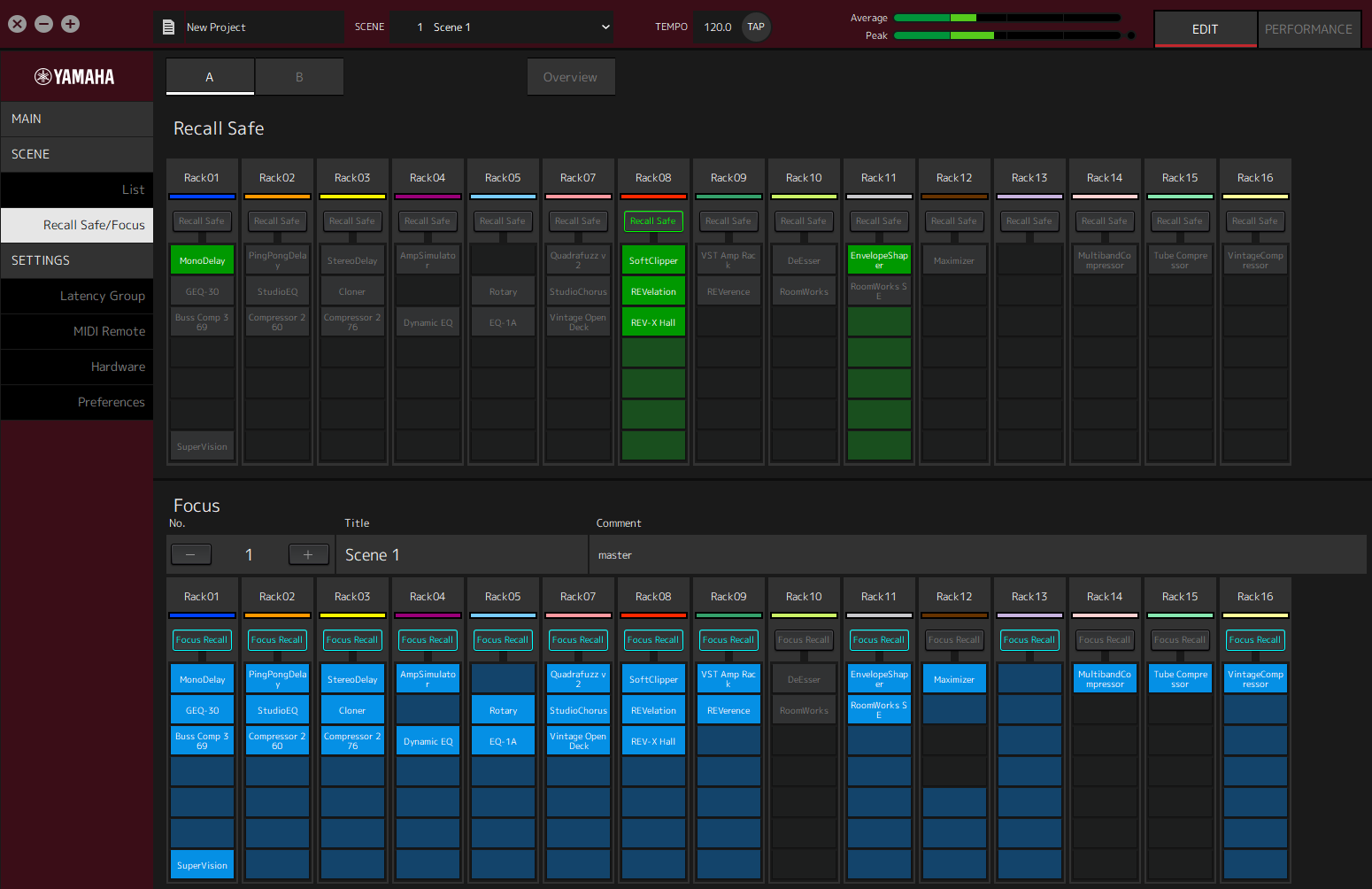
Recall Safe
Configure los ajustes Recall Safe.
| La función Recall Safe protege la memoria de la escena para que no sea recuperada por un plug-in. La información del ajuste Recall Safe se guarda independientemente de los datos de la escena. |
| Si añade un plug-in después de crear una escena, éste no se recuperará porque la escena no incluye los ajustes de ese plug-in. |
- ① Nombre del rack
-
Muestra el nombre del rack. Los nombres de rack no se pueden editar en la ventana Recall Safe/Focus.
- ② Color del rack
-
Muestra el color del rack seleccionado en la ventana MAIN. No se puede seleccionar el color del rack en la ventana Recall Safe/Focus.
- ③ Botón Rack [Recall Safe]
-
Activa/desactiva Recall Safe para todo el rack. Haga clic en el botón para seleccionar activado/desactivado.
- ④ Botones Plug-in [Recall Safe]
-
Activa/desactiva Recall Safe para cada plug-in. Haga clic en el botón para seleccionar activado/desactivado.
Focus
Configure los ajustes de Enfoque.
|
Enfoque es una función que le permite establecer qué datos del plug-in se recuperarán para cada escena.
Se guarda como parte de los datos de la escena. Si se establece en duplicado con Recall Safe, la función Recall Safe tendrá prioridad. |
- ① No.
-
Muestra el número de la escena.
- ② Botón [−]
-
Cambia la visualización a la información de la escena del número anterior. Haga clic en el botón para cambiar la visualización.
- ③ Botón [+]
-
Cambia la visualización a la información de la escena del siguiente número. Haga clic en el botón para cambiar la visualización.
- ④ Title
-
Muestra el título de la escena. Los títulos no pueden editarse en la ventana Recall Safe/Focus.
- ⑤ Comment
-
Muestra el comentario para la escena. Los comentarios no se pueden editar en la ventana Recall Safe/Focus.
- ⑥ Nombre del rack
-
Muestra el nombre del rack. Los nombres de rack no se pueden editar en la ventana Recall Safe/Focus.
- ⑦ Color del rack
-
Muestra el color del rack seleccionado en la ventana MAIN. No se puede seleccionar el color del rack en la ventana Recall Safe/Focus.
- ⑧ Rack [Focus Recall]
-
Activa/desactiva Focus Recall para todo el rack. Haga clic en el botón para seleccionar activado/desactivado.
- ⑨ Botones Plug-in [Focus Safe]
-
Activa/desactiva Focus Recall para cada plug-in. Haga clic en el botón para seleccionar activado/desactivado.
A, B, C, D, Overview
En la ventana Recall Safe/Focus, puede cambiar la pantalla entre bancos de 16 racks o cambiar a la pantalla especializada para el estado Recall Safe.
- ① Botones del banco [A], [B], [C], [D]
-
Cambia la pantalla para cada 16 racks. Puede cambiar entre cuatro bancos: A, B, C y D.
- ② Botón [Overview]
-
Cambia a una pantalla del estado Recall Safe solamente. Los elementos que se muestran son el nombre del rack, el estado Recall Safe para todo el rack y el estado Recall Safe para cada plug-in.